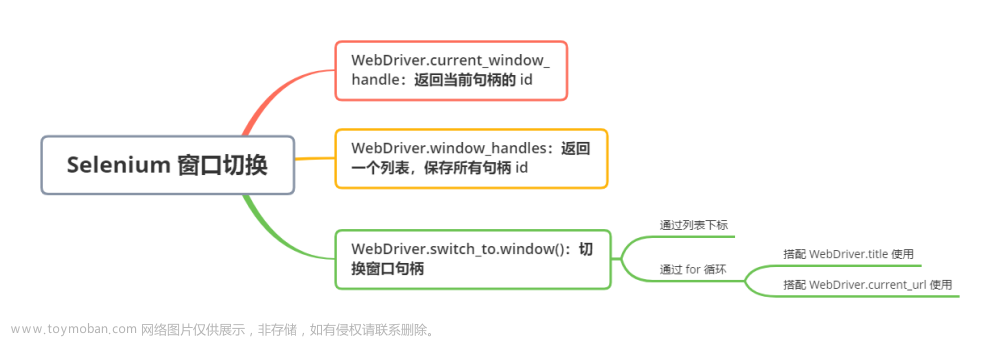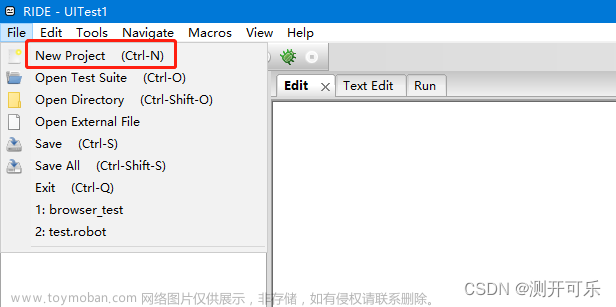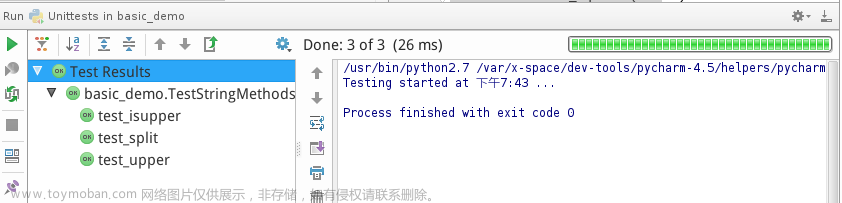AWTK UI 自动化 提供了兼容 Appium 的接口,可以使用 Appium 的工具来进行 UI 自动化测试。但是使用起来有点麻烦,用的人不多,所以最终决定开发一个 AWTK 专用的 UI 自动化测试工具。相比 Appium,这个工具有下列特点:
- 不依赖额外的库。
- 无需安装额外的软件。
- 无需学习额外的编程语言和 API。
- 支持串口和网络两种方式连接 APP。
- 更加适合 AWTK 的测试方式。
主要用途:
- 自动化测试。
- 自动化演示。
- 压力测试。
- 查看系统状态(辅助调试)。
1. 启用 UI 自动化
- 包含头文件
#include "remote_ui/service/remote_ui_service.h"
- 启动服务
tk_service_start(main_loop_get_event_source_manager(main_loop()), REMOTE_UI_URL, remote_ui_service_create, NULL);
完整示例请参考 demo_ui_old_app.c
2. 编写测试配置
测试用 ini 文件格式编写。通常一个应用程序需要多组测试用例,每个测试用例放到一个配置文件中,并取一个有意义的文件名。
下面给出一个简单的例子,后面会详细介绍每个命令的含义。
[create]
url=tcp://localhost:2233
[move_widget]
target=window_manager.top
x=100
y=200
[get_prop]
target=window_manager.top
name=x
value=100
[get_prop]
target=window_manager.top
name=y
value=200
[resize_widget]
target=window_manager.top
w=200
h=100
[get_prop]
target=window_manager.top
name=w
value=200
[get_prop]
target=window_manager.top
name=h
value=100
[close_window]
name=top
3. 运行测试
- 先启动被测试的应用程序。如
./bin/demouiold
- 再运行测试程序。如
./bin/ui_test tests/ui_test_data/demouiold/overlay.ini
如果存在多组测试用例,可以把它们放到一个批处理中。
4. 测试命令
4.0 常用参数
部分参数在很多命令中都会出现,这里统一说明。
4.0.1 target
通常用来指定被操作的控件。它的值可以是控件的名字,也可以是控件的路径。如果是控件的路径,可以使用 . 来分隔控件的名字。如 window_manager.top。
有几个特殊的名称:
- window_manager 代表窗口管理器。
- window 代表当前主窗口。比如 window.close 表示当前窗口上名为 close 的控件。路径默认为当前窗口,比如 close 也表示当前窗口上名为 close 的控件。
- global 代表全局对象。用来设置语言和主题之类的全局属性。
- [序数] 表示第几个子控件。如果序数为非负表示正向序数,为负数表示反向序数。
- 如果按名称查找失败,将名字作为控件类型进行查找。
示例:文章来源地址https://www.toymoban.com/news/detail-771973.html
- close_button 表示名为 close_button 的控件。
- window_manager.top 表示 window_manager 窗口中名为 top 的窗口。
- window_manager.top.close_button 表示 window_manager 窗口中,名为 top 的窗口中名为 close_button 的控件。
- window.[0] 表示当前窗口中第一个控件。
- window.[-1] 表示当前窗口中倒数第一个控件。
- window.slide_view,如果窗口中存在名为 slide_view 的控件,则表示该控件,否则表示窗口中第一个 slide_view 类型的控件。
4.1 create
-
功能:创建连接。
-
参数:文章来源:https://www.toymoban.com/news/detail-771973.html
- url - 连接地址,如 tcp://localhost:2233。
-
示例:
[create]
url=tcp://localhost:2233
url 参数可以为串口名,通过串口连接到开发板。如:serial:///dev/ttyUSB0
4.2 take_snapshot
-
功能:截屏。如果指定的文件不存在,则将截屏保存为指定的文件。如果存在,则与之进行比较,如果不一致,则提示测试失败。
-
参数:
- target - 目标。
- filename - 截屏文件名 (.png)。
-
示例:
[take_snapshot]
filename=win1.png
[take_snapshot]
target=window
filename=win2.png
[take_snapshot]
target=window_manager
filename=wm.png
[take_snapshot]
target=window_manager.top
filename=top.png
4.2 get_source
-
功能:获取控件源码。如果指定的文件不存在,则将源码保存为指定的文件。如果存在,则与之进行比较,如果不一致,则提示测试失败。
-
参数:
- target - 目标。
- filename - 源码文件名 (.xml)。
-
示例:
[get_source]
filename=win1.xml
[get_source]
target=window
filename=win2.xml
[get_source]
target=window_manager
filename=wm.xml
[get_source]
target=window_manager.top
filename=top.xml
4.3 open_window
功能:打开窗口。
参数:
- name - 窗口名。
- xml - xml 文件(可选,以@开头表示从文件读取),如果指定,表示从 XML 内容加载窗口,通常不需要。
- init - 初始化数据 (JSON 格式,可选,以@开头表示从文件读取)。
[open_window]
name=basic
[open_window]
name=foo
xml=@tests/ui_test_data/demouiold/data/foo.xml
init=@tests/ui_test_data/demouiold/data/foo.json
xml 文件可以用 AWTK designer 生成,也可以手工编写。
初始化数据,第一级为控件名称(路径),第二级为控件的属性和值。如:
{
"bar1": {
"value":50
},
"bar2": {
"value":80
}
}
在上面的例子中,bar1 和 bar2 是窗口中的两个进度条控件,这里分别设置它们的值为 50 和 80。
4.4 close_window
功能:关闭窗口。
参数:
- name - 窗口名。
[close_window]
name=top
4.5 back
功能:关闭当前窗口,返回上一级窗口。
参数:无。
[back]
4.6 home
功能:关闭除主窗口外的窗口,返回主窗口。
参数:无。
[home]
4.7 exec_fscript
功能:执行脚本。
参数:
- fscript - 脚本内容(以@开头表示从文件读取)。
示例:
[exec_fscript]
fscript=print("hello");
fscript 的用法请参考 FSCRIPT 参考文档
4.8 create_widget
功能:创建控件。
参数:
- target - 目标(父控件)。
- xml - xml 内容(以@开头表示从文件读取)。
示例:
[create_widget]
target=window
xml=@tests/ui_test_data/demouiold/data/quit.xml
控件的 xml 比较简单,一般手写就可以了。如下面的例子在窗口的中间创建一个按钮:
<button name="quit" text="Quit" on:click="quit()" x="c" y="m" w="128" h="30"/>
4.9 destroy_widget
功能:销毁控件。
参数:
- target - 目标控件。
示例:
[destroy_widget]
target=quit
4.10 move_widget
功能:移动控件。
参数:
- target - 目标控件。
- x - x 坐标。
- y - y 坐标。
示例:
[move_widget]
target=window_manager.top
x=100
y=200
x 和 y 的值为相对于父控件的坐标。
4.11 resize_widget
功能:调整控件大小。
参数:
- target - 目标控件。
- w - 宽度。
- h - 高度。
示例:
[resize_widget]
target=window_manager.top
w=200
h=100
4.12 set_prop
功能:设置对象(通常为控件)的属性。
参数:
- target - 目标控件(或 global 全局对象)。
- name - 属性名。
- value - 属性值。
示例:
设置是否显示 FPS
[set_prop]
target=window_manager
name=show_fps
value=false
设置屏保时间 (ms)
[set_prop]
target=window_manager
name=screen_saver_time
value=1000000
设置语言
[set_prop]
target=global
name=language
value=zh_CN
设置主题
[set_prop]
target=global
name=theme
value=default
4.13 get_prop
功能:获取对象(通常为控件)的属性。
参数:
- target - 目标控件(或 global 全局对象)。
- name - 属性名。
- value - 属性值(预期的值,如果实际值与之不同,认为测试失败)。
示例:
获取控件的文本
[get_prop]
target=button
name=text
value=按钮
获取当前的语言
[get_prop]
target=global
name=language
value=zh_CN
4.14 click
功能:点击控件(只支持按钮等可以点击的控件)。
参数:
- target - 目标。
[click]
target=start
4.15 key
功能:发送按键事件。
参数:
- target - 目标。
- key - 按键。
[key]
target=open_edit
key=RETURN
key 的取值请参考(去掉前缀 TK_KEY_) [按键定义] https://gitee.com/zlgopen/awtk/blob/master/docs/manual/key_code_t.md
4.16 send_event
功能:发送事件。
参数:
-
target - 目标。
-
type - 事件类型。
- key_down - 按键按下。
- key_up - 按键弹起。
- pointer_down - 指针按下。
- pointer_up - 指针弹起。
- pointer_move - 指针移动。
- click - 点击。
-
x - x 坐标 (pointer 事件)。
-
y - y 坐标 (pointer 事件)。
-
key - key (key 事件)。
[send_event]
type=key_down
key=RIGHT
[send_event]
type=key_up
key=RIGHT
[send_event]
target=window
type=pointer_down
x = 100
y = 300
[send_event]
target=window
type=pointer_move
x = 101
y = 301
[send_event]
target=window
type=pointer_up
x = 100
y = 300
4.17 sleep
功能:休眠。
参数:
- ms - 等待时间(毫秒)。
```ini
[sleep]
time=1000
4.18 get_loaded_images_info
功能:获取已经加载的图片信息(辅助内存相关的调试)。
参数:
- filename - 保存文件名。
示例:
[get_loaded_images_info]
filename=loaded_image_info.txt
4.19 get_loaded_assets_info
功能:获取已经加载的资源信息(辅助内存相关的调试)。
参数:
- filename - 保存文件名。
示例:
[get_loaded_assets_info]
filename=loaded_assets_info.txt
- 参考示例
到了这里,关于AWTK UI 自动化测试工具发布的文章就介绍完了。如果您还想了解更多内容,请在右上角搜索TOY模板网以前的文章或继续浏览下面的相关文章,希望大家以后多多支持TOY模板网!